phpMyAdmin 是一个以PHP为基础,以Web-Base方式架构在网站主机上的MySQL的数据库管理工具,让管理者可用Web接口管理MySQL数据库。借由此Web接口可以成为一个简易方式输入繁杂SQL语法的较佳途径,尤其要处理大量数据的导入及导出更为方便。其中一个更大的优势在于由于phpMyAdmin跟其他PHP程序一样在网页服务器上运行,但是您可以在任何地方使用这些程序产生的HTML页面,也就是于远程管理MySQL数据库,方便的创建、修改、删除数据库及数据表。也可借由phpMyAdmin创建常用的php语法,方便编写网页时所需要的sql语法正确性。
本教程将教大家在你的网站部署 phpMyAdmin 服务,想学习的同学可以去腾讯云开发者实验室免费领取主机进行在线手动实验。如果打算长期使用,也可以购买一台服务器。
连接服务器
首先检查你的服务器安全组设置,确保其开放SSH使用的22和HTTP访问使用80端口。然后我们通过SSH软件登录服务器,如果你本地电脑是Windows情况下可以使用putty等软件,Linux及MacOS请使用终端进行连接。
我这里以MobaXterm的终端软件为例,点击左上角的Session按钮,选择以SSH方式连接,在Remote host输入你的服务器的公网IP地址,Specify username输入你的用户名,如果你的服务器是Ubuntu系统,请输入ubuntu如果是CentOS系统则输入root。这里我们是ubuntu系统,所以我们输入ubuntu。

点击OK后,输入你设置的密码(默认不显示),即可连接到你的服务器,你会看到类似下面的页面。

这样,你就进到你的服务器的页面了。
安装Web所需环境
在教程开始之前,我们需要部署安装phpMyAdmin所依赖的Web环境,安装LNMP或LAMP网站服务,这两个服务安装步骤比较冗长,有兴趣的同学可以参考如何搭建 LNMP 网站服务环境或如何搭建 LAMP 网站服务环境自己动手搭建,本文只简述基础安装步骤。
首先我们安装Nginx,具体命令如下
1 | sudo apt-get update |
安装完Nginx后,我们就可以继续安装MySQL服务了,请按照下面步骤继续
1 | sudo apt-get install mysql-server -y |
安装程序将要求你输入你的数据库root用户的密码,如图。

这里请输入你想为root用户设定的密码,我这里输入passwd为例。自己设置的时候请设置较复杂的密码。输入完成后按下回车,系统将要求你再次输入一遍刚才设定的密码,同样,输入完成后我们按下回车。安装完成mysql后,我们就可以继续安装php开发环境了。这里我们安装php-fpm、php-mysql相关软件。
1 | sudo apt-get install php php-fpm php-mysql -y |
这里注意,你的php版本一定要是7.0以上版本,如果使用的是Ubuntu 16.04.1 LTS系统的话,按照本教程安装的php是7.0版本。最后一步,我们需要配置Nginx支持PHP,可以按照下面的步骤继续。首先我们需要进入Nginx配置目录。在/etc/nginx/conf.d/这个目录下。
1 | ubuntu@VM-0-7-ubuntu:~$ cd /etc/nginx/conf.d/ |
接下来我们要新建一个名为default.conf的配置文件,你可以使用任意编辑器来编写,这里我使用nano编辑器进行编写,可以使用下面的命令。
1 | sudo nano default.conf |
然后复制下面的配置到编辑器
1 | server { |
然后按下键盘上的Ctrl+O键然后按下回车保存,然后按下Ctrl+W退出。接下来我们需要删除nginx默认的配置文件,不然我们定义的这个文件运行会报错。首先打开/etc/nginx/sites-available目录,然后删除默认的default的文件。具体操作如下:
1 | cd /etc/nginx/sites-available |
然后我们需要重启nginx以确保其正常运行,可以使用sudo service nginx restart这个命令。
1 | sudo service nginx restart |
没有报错证明系统一切正常,我们可以继续部署 phpMyAdmin 了。
部署phpMyAdmin
LNMP环境搭建完成,就可以部署phpMyAdmin服务啦~!
下载phpMyAdmin
我们需要将phpMyAdmin的安装包下载到服务器,请打开这个网站,然后右键点击右上角 Download 4.8.3复制链接地址,注意,后续版本可能不同,这里是本文撰写时候所分配的版本。
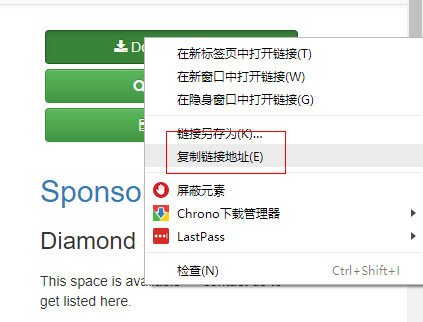
然后我们打开我们的服务器界面,将其下载到你当前的目录下。
1 | sudo wget https://files.phpmyadmin.net/phpMyAdmin/4.8.3/phpMyAdmin-4.8.3-all-languages.zip -P /tmp |
安装phpMyAdmin
上面步骤中,我们已经将你下载的phpphpMyAdmin可运行的文件下载并解压到了/usr/share/nginx/html/目录下,并重命名为phpmyadmin。现在,尝试访问http://你服务器的IP/phpmyadmin,你会看到下面的页面。
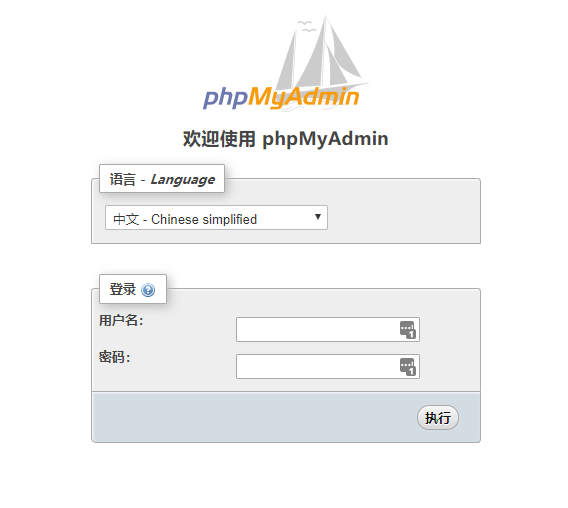
我们在用户名处填写数据库默认的用户名root,密码填写你在LNMP安装过程中设定的数据库密码。之后点击执行按钮。
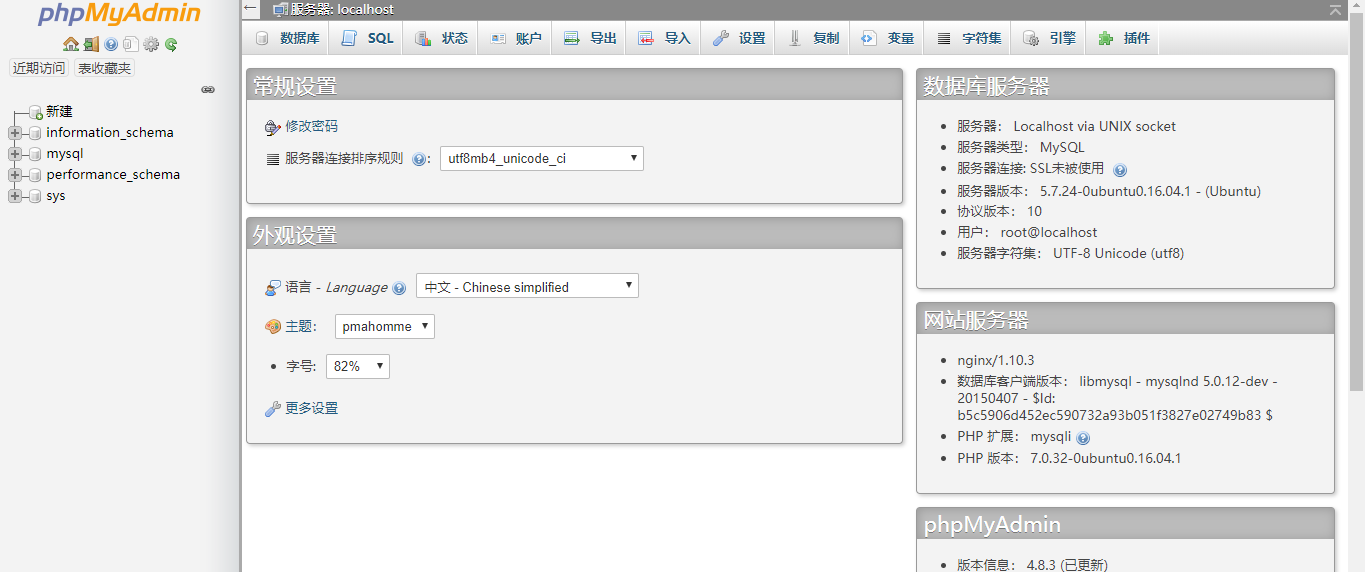
我们就进入了phpmyadmin创建的MySQL管理页面。之后,你就可以通过phpmyadmin来创建管理你的网站了!
总结
如果你是在生产环境使用本phpmyadmin,那么非常不推荐使用本地MySQL数据库,你可以尝试购买腾讯云云关系型数据库,云关系型数据库是一种高度可用的托管服务,提供容灾、备份、恢复、监控、迁移等数据库运维全套解决方案,可将您从耗时的数据库管理任务中解放出来,让您有更多时间专注于您的应用和业务。